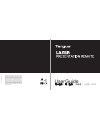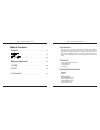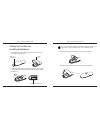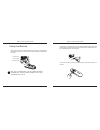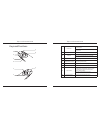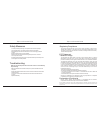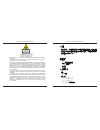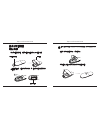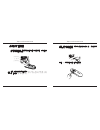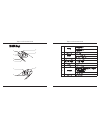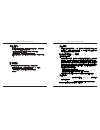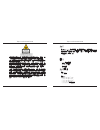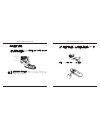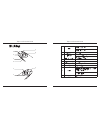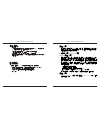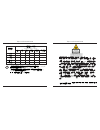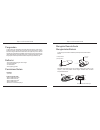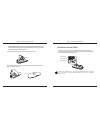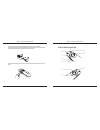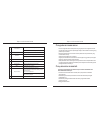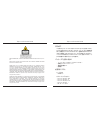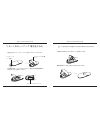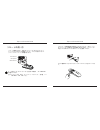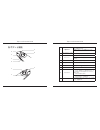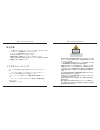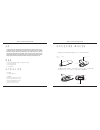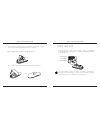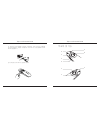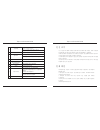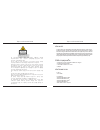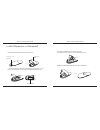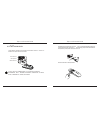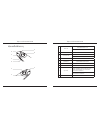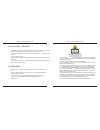- DL manuals
- Targus
- Remote Control
- AMP13AP
- User Manual
Targus AMP13AP User Manual
410-1681-206C / AMP13AP
N2953
3 YEARS LIMITED WARRANTY: We pride ourselves on
the quality of our products. For complete warranty details
and a list of our worldwide offices, please visit www.
targus.com. Features and specifications are subject to
change without notice. Microsoft, Windows, Windows
Vista and PowerPoint are registered trademarks or
trademarks of Microsoft Corporation in the United States
and/or other countries. Mac and Keynote are registered
trademarks of Apple Inc., registered in the U.S. and other
countries. All trademarks and registered trademarks are
the property of their respective owners. ©2012 Targus
Group International, Inc.
User Guide
用戶指南 / 用户指南 / 説明書 / 사용자 가이드
Summary of AMP13AP
Page 1
410-1681-206c / amp13ap n2953 3 years limited warranty: we pride ourselves on the quality of our products. For complete warranty details and a list of our worldwide offices, please visit www. Targus.Com. Features and specifications are subject to change without notice. Microsoft, windows, windows vi...
Page 2
Targus laser presentation remote 2 targus laser presentation remote 3 introduction thank you for your purchase of the targus laser presentation remote. This combination remote with laser pointer, controls both microsoft powerpoint ® and apple keynote ® . This cordless remote also offers true plug an...
Page 3
Targus laser presentation remote 4 targus laser presentation remote 5 note: the spare battery compartment provides convenient storage for a separate battery (included) which can be used for emergency power. Remove the mini usb receiver stored inside the center compartment. Slide the battery cover ba...
Page 4
Targus laser presentation remote 6 targus laser presentation remote 7 using your remote pc powerpoint ® mac keynote ® mac powerpoint ® before using the remote, please select your computer type and preferred presentation software. Locate the switch inside the battery compartment as shown. Note: selec...
Page 5
Targus laser presentation remote 8 targus laser presentation remote 9 keys and functions 1 2 3 4 5 6 7 8 9 1 power button press and hold for 3 seconds to turn on the remote.Led ring will turn green. Press and hold for 3 seconds to turn off the remote.Led ring will shut off. 2 blank screen button the...
Page 6
Targus laser presentation remote 10 targus laser presentation remote 11 safety measures • to avoid possible eye damage, never point the remote’s laser at people, especially their faces, or look directly into the remote’s laser beam. • avoid pointing the remote’s laser beam at a mirror or other highl...
Page 7
Targus laser presentation remote 12 targus laser presentation remote 13 avoid exposure — hazardous electromagnetic radiation emitted from this aperture. Laser radiation. Do not stare into the beam or view directly with optical instruments. Class 2 laser product. Never point a laser beam into a perso...
Page 8
Targus laser presentation remote 14 targus laser presentation remote 15 注意:備用的電池槽可方便地存放獨立的電池(隨機附贈)。此電池可用作緊急電源。 將固定於中央收納槽的迷你usb接收器取下。 將電池蓋向後滑回,直到它緊緊地卡入到正確的位置。 設定您的簡報器 電池安裝 按下電池蓋鬆開按鈕,打開電池蓋,如圖所示小心地將蓋子掀開。 電池蓋 將附贈的電池插入,確保每枚電池的正(+)負(-)極和電池槽中所標示的正 負極保持一致。 備用電池槽 電池蓋鬆開按鈕.
Page 9
Targus laser presentation remote 16 targus laser presentation remote 17 使用您的簡報器 pc powerpoint ® mac keynote ® mac powerpoint ® 使用這款簡報器之前,請選擇電腦的型號和喜愛的簡報軟體。找到如圖所 示、位於電池槽內的開關。 注意:如果所使用的電腦品牌是 hp/ compaq、dell、toshiba、 gat eway、panasonic、fujitsu、sony、ibm/lenovo、acer、asus 等,請選擇 “pc powerpoint”。 這是一款隨插即用的簡報...
Page 10
Targus laser presentation remote 18 targus laser presentation remote 19 按鍵及功能 1 2 3 4 5 6 7 8 9 1 電源按鈕 按住3秒鐘,開啟簡報器。 led環形燈會發綠光 按住3秒鐘,關閉簡報器。 led指示燈會熄滅 2 空白螢幕按鈕 螢幕會變成空白/黑色。 3 播放簡報 啟動 - 按一次,開始播放簡報。 停止 - 按住2秒,停止播放簡報。 4 向前一頁/下一張簡報 按一次,跳進下一張簡報。 5 向後一頁/上一張簡報 按一次,回上一張簡報。 6 鐳射指標 鐳射從開口處發射。 7 led環形燈 電源和keylock...
Page 11
Targus laser presentation remote 20 targus laser presentation remote 21 安全措施 •為了避免可能對眼睛的傷害,不要用此簡報器的鐳射對著人,特別是他們的 臉,或者不要直接看著簡報器的鐳射光束。 • 不要將此簡報器的鐳射光束對著鏡子或其他反光度大的表面。 • 將此簡報器放在小孩拿不到的地方。 • 不要使用望遠設備,如顯微鏡或望遠鏡觀看鐳射光束。 • 如果對此簡報器拆開、調較或維修都有可能曝露在鐳射之下或產生其他安全 危害。 故障排除 如果此簡報器的回應時間變慢或者間歇停止工作,該如何做呢? • 確保此簡報器位於迷你usb接收器...
Page 12
Targus laser presentation remote 22 targus laser presentation remote 23 避免接觸到鐳射光束,有害的輻射可能會鐳射孔發出。鐳射:切 勿直視鐳射光或用數位器材拍攝,本產品屬於第二類鐳射產品。 切勿把鐳射光指向眼睛或者直射鐳射光,因為長時間觀看鐳射光 會令眼睛受到傷害。 當眼睛瞬間暴露在鐳射簡報器光束中,如意外掃過別人眼睛,都 可能導致暫時性眼盲,與相機閃光燈照射效果類似。這些症狀是 暫時性的,但如果被照射的人正在進行仰賴視力活動,如駕駛, 這樣的情況就非常危險。 危險:任何未經授權對於本產品進行任何修改,本公司將取消使 用者之...
Page 13
Targus laser presentation remote 24 targus laser presentation remote 25 注:备用的电池盒可方便地存放单独的电池(随机)。此电池可用作应急电源。 将保存在中部盒子內的迷你型usb接收器取下。 将电池盖向后滑回直到它紧紧地卡入到正确的位置。 装配您的遥控器 电池安装 按下电池盖释放按钮,打开电池盖,如图所示小心地将盖子掀开。 电池盖 将配送的电池插入,确保每节电池的正(+)负(-)极和电池盒中所标示的正 负极保持一致。 备用电池盒 电池盖释放按钮.
Page 14
Targus laser presentation remote 26 targus laser presentation remote 27 演示器的使用 pc powerpoint ® mac keynote ® mac powerpoint ® 使用这款演示遥控器之前,请选择计算机的型号和钟爱的演示软件。找到 如图所示的位于电池盒中的开关。 注:如果所使用的计算机的品牌为 hp/ compaq、dell、toshiba、 ga teway、panasonic、fujitsu、sony、ibm/lenovo、acer、asus 等,请选择 “pc powerpoint”。 这是一款即插即用...
Page 15
Targus laser presentation remote 28 targus laser presentation remote 29 按键及功能 1 2 3 4 5 6 7 8 9 1 电源按钮 按住3秒钟,开启演示遥控器。 led环形灯会发绿光 按住3秒钟,关闭演示遥控器。 led环形灯会熄灭。 2 空白屏幕按钮 屏幕会变成空白/黑色。 3 播放幻灯片 起动 - 按一次,开始播放幻灯片。 停止 - 按住2秒钟,停止播放幻灯片。 4 向前页/下一张幻灯片 按一次,跳转到下一张幻灯片。 5 向后翻页/上一张幻灯片 按一次,回到上一张幻灯片。 6 激光笔 激光从开口处发射。 7 led环...
Page 16
Targus laser presentation remote 30 targus laser presentation remote 31 安全措施 •为了避免可能对眼睛的伤害,不要用此遥控器的激光对着人,特别是他们的 脸,或者不要直接观看遥控器的激光束。 • 不要将此遥控器的激光束对着镜子或其它反光度大的表面。 • 将此遥控器放在小孩够不着的地方。 • 不要使用望远装置,如显微镜或双筒望远镜观看激光束。 • 如果对此遥控器进行拆卸、调节或维修都有可能曝露在激光之下或产生其它 安全危害。 故障排除 如果此遥控器的响应时间变慢或者间歇地停止工作,该如何做呢? • 确保此遥控器位于迷你型usb...
Page 17
Targus laser presentation remote 32 targus laser presentation remote 33 避免曝露在激光中--有害的电磁辐射会从本光圈发出。 激光辐射。切勿凝视光束或用光学仪器直视。本产品为第2类雷射 产品。 切勿将激光束指向人眼或直视激光束,因为长时间曝露在光束中 会令眼睛受到伤害。瞬间曝露在激光指示器的光束中,例如意外 地扫过人眼,都可能导致暂时性闪盲,情况跟相机闪光灯效应相 似。尽管这种状况是暂时性的,但如果被照射的人正在进行依赖 视力的活动(如驾驶),这情况便会非常危险。 危险:未经负责方明确批准而对本设备进行任何更改或修正,会 使...
Page 18
Targus laser presentation remote 34 targus laser presentation remote 35 pengenalan terima kasih atas pembelian presentasi remote dengan laser targus. Kombinasi remote, dengan penunjuk laser dan pengontrol kursor, bekerja bersama dengan microsoft powerpoint® dan apple keynote®. Remote nirkabel juga m...
Page 19
Targus laser presentation remote 36 targus laser presentation remote 37 gunakan remote anda pc powerpoint ® mac keynote ® mac powerpoint ® sebelum menggunakan remote, silakan pilih jenis komputer anda dan software presentasi yang disukai. Lokasikan kenop di dalam kompartemen baterai sebagaimana tela...
Page 20
Targus laser presentation remote 38 targus laser presentation remote 39 kunci dan fungsinya 1 2 3 4 5 6 7 8 9 remote ini merupakan perangkat siap pakai. Ia akan secara otomatis beroperasi ketika penerima usb dihubungkan ke komputer. Pasang penerima usb mini kepada usb yang tersedia di komputer anda....
Page 21
Targus laser presentation remote 40 targus laser presentation remote 41 pengukuran keamanan • untuk menghindari kerusakan pada mata, jangan pernah mengarahkan laser remote pada orang, terutama pada bagian wajah, atau melihat secara langsung pada lampu sorot laser. • hindari mengarahkan sorotan laser...
Page 22
Targus laser presentation remote 42 targus laser presentation remote 43 hindari sambungan - radiasi elektromagnetik berbahaya dipancarkan dari aperture ini. Radiasi laser. Jangan menatap balok atau lihat langsung dengan instrumen optik. Kelas 2 produk laser. Pernah titik sinar laser ke mata orang at...
Page 23
Targus laser presentation remote 44 targus laser presentation remote 45 リモートのセットアップ-電池を入れる 電池を入れるため、バッテリーカバーを押してスライドしながら外す。 ス ラ イ ド し な が ら 開 ける 単三電池2個を、プラス(+)極とマイナス(-)極の方向が電池収納部内の 表示に合うように装着してください。 バッテリーコンパートメント バ ッ テ リ ー カ バーを押す 注意:スペア電池収納部には非常電源として使用可能な予備の電池(同梱)を収納できま す。 中央部分に収納されているミニusbレシーバーを取り...
Page 24
Targus laser presentation remote 46 targus laser presentation remote 47 リモートの使い方 pc powerpoint ® mac keynote ® mac powerpoint ® リモートを使用する前に、お使いのコンピューター及びプレゼンテーシ ョンソフトウェアのタイプを選択して下さい。スイッチは図のようにバ ッテリーコンパートメントの内側にあります。 注:下記のメーカーのコンピューターをお使いの場合は “pc powerpoint” を選択して下さい: hp/コンパック, dell, 東芝, ゲートウェイ, パナソニ...
Page 25
Targus laser presentation remote 48 targus laser presentation remote 49 各ボタンと機能 1 2 3 4 5 6 7 8 9 1 電源ボタン 3秒間押したままにして、リモコンの電源をオンにしてください。 ledリングが緑色に点灯します。 3秒間押したままにして、リモコンの電源をオフにしてください。 ledリングが消灯します。 2 ブ ラ ン ク ス ク リ ー ン ボ タン スクリーンが空白/真黒になります。 3 スライドショー 開始 - 開始ボタンを一度押す。 停止 - スライドショーを停止するには、2秒間押し 続けます。...
Page 26
Targus laser presentation remote 50 targus laser presentation remote 51 安全対策 • 眼を傷つけることのないよう、決してレーザーを他人(特に顔)に向けた り、レーザービームを直接覗き込んだりしないで下さい。 • レーザービームを鏡や反射面に向けないで下さい。 • 幼い子供の手の届かないところに置いてください。 • 望遠鏡や顕微鏡・双眼鏡などでレーザービームを見ないで下さい。 • 本製品をご自身で解体・調節・修理することはレーザーの露光やその他安全 上の問題を引き起こす原因になります。 トラブルシューティング リモートの反応...
Page 27
Targus laser presentation remote 52 targus laser presentation remote 53 소개 terima kasih atas pembelian presentasi remote dengan laser targus. Kombinasi remote, dengan penunjuk laser dan pengontrol kursor, bekerja bersama dengan microsoft powerpoint® dan apple keynote®. Remote nirkabel juga menawarka...
Page 28
Targus laser presentation remote 54 targus laser presentation remote 55 참고: 예비 배터리 보관함은 전원이 급하게 필요할 때 다른 배터리를 사용할 수 있도록 편리하게 예비 배터리(포함)를 보관하는 데 사용합니다. 가운데 보관함에 있는 미니 usb 수신기를 분리합니다. “딸깍” 소리가 날 때까지 배터리 덮개를 밀어서 다시 끼웁니다. 리모컨 사용 방법 pc powerpoint ® mac keynote ® mac powerpoint ® 리모컨을 사용하기 전에 컴퓨터 유형과 원하는 ...
Page 29
Targus laser presentation remote 56 targus laser presentation remote 57 이 리모컨은 플러그앤플레이 방식의 장치입니다. Usb 수신기가 컴퓨터에 연결되면 자동으로 작동을 시작합니다. 미니 usb 수신기를 컴퓨터의 usb 포트에 연결합니다. 전원 버튼을 밀어서 리모컨 전원을 켭니다. 주요부 및 기능 1 2 3 4 5 6 7 8 9.
Page 30
Targus laser presentation remote 58 targus laser presentation remote 59 안전 조치 • 눈이 손상되지 않게 하려면 절대로 리모컨의 레이저를 사람들, 특히 사람들의 얼굴에 비추거나 리모컨의 레이저 빔을 직접 바라봐서는 안됩니다. • 리모컨의 레이저 빔을 거울이나 기타 반사 속성이 강한 물체에 비추지 마십시오. • 리모컨을 어린이의 손에 닿지 않게 하십시오. • 절대로 현미경이나 쌍안경과 같은 망원 장치를 사용하여 리모컨의 레이저 빔을 봐서는 안됩니다. • 분해, 조정 또는 수리하...
Page 31
Targus laser presentation remote 60 targus laser presentation remote 61 ข้อแนะนำ terima kasih atas pembelian presentasi remote dengan laser targus. Kombinasi remote, dengan penunjuk laser dan pengontrol kursor, bekerja bersama dengan microsoft powerpoint® dan apple keynote®. Remote nirkabel juga me...
Page 32
Targus laser presentation remote 62 targus laser presentation remote 63 ก รตั้งค่ รีโมทของท่ น -ก รใส่แบตเตอรี่ กดและเลื่อนเพื่อถอดฝ ครอบแบตเตอรี่ออกสำ หรับใส่แบตเตอรี่ เ ลื่ อ น เ พื่ อ เปิด ใส่แบตเตอรี่ขน ด aa สองก้อนลงไป ตรวจสอบให้แน่ใจว่ ด้ นปล ยขั้วบวก (+) และ ขั้วลบ(-) ของแบตเตอรี่แต่ละก้อนตรง...
Page 33
Targus laser presentation remote 64 targus laser presentation remote 65 ก รใช้รีโมทของท่ น pc powerpoint ® mac keynote ® mac powerpoint ® ก่อนที่จะใช้รีโมท โปรดเลือกประเภทคอมพิวเตอร์และซอฟท์แวร์ที่ต้องก ร โดยส ม รถ ปรับเลือกได้จ กปุ่มด้ นในส่วนของแบตเตอรี่ หม ยเหตุ: เลือก “pc powerpoint” ห กท่ นใช้ค...
Page 34
Targus laser presentation remote 66 targus laser presentation remote 67 ปุ่มและฟังก์ชันต่ งๆ 1 2 3 4 5 6 7 8 9 1 ปุ่มพ วเวอร์ เลื่อนปุ่มขึ้นเพื่อเปิดปุ่มพ วเวอร์ เลื่อนปุ่มลงเพื่อปิดปุ่มพ วเวอร์ 2 ปุ่มแสดงหน้ จอว่ ง หน้ จอจะกล ยเป็นหน้ จอว่ ง/มืด 3 ก รนำ เสนอภ พนิ่ง เริ่มที่ - กดหนึ่งครั้งเพื่อเริ่ม...
Page 35
Targus laser presentation remote 68 targus laser presentation remote 69 ม ตรก รด้ นคว มปลอดภัย • เพื่อหลีกเลี่ยงไม่ให้เกิดก รบ ดเจ็บเกิดขึ้นกับดวงต ห้ มชี้แสงเลเซอร์ของรีโมทไปที่ตัวบุคคล โดยเฉพ ะอย่ งยิ่งบริเวณใบหน้ หรือจ้องมองโดยตรงที่ลำ แสงเลเซอร์ของรีโมท • หลีกเลี่ยงก รชี้ลำ แสงเลเซอร์ของรีโมทไ...